穴の開いたシェイプを描画する手順を紹介します。
こちらの記事ではシェイプの描画手順を紹介しました。
シェイプの描画で穴の開いた図形を描画したい場合があります。この記事では、シェイプで内部に穴が開いている図形の描画手順を紹介します。
下図の図形を準備します。円のシェイプ内に四角形のシェイプが4つある状態です。
今回、円から4個の四角形の穴をあけたいです。
外側の円のシェイプを選択します。
メインウィンドウ右側のコマンドパネルの[作成]タブをクリックして選択します。
上部の[シェイプ]のボタン(円と四角形のアイコンのボタン)をクリックして選択します。
上部のドロップダウンリストボックスをクリックし、ドロップダウンリストの[合成シェイプ]の項目をクリックします。
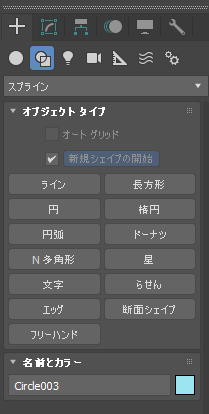
[合成シェイプ]が選択され、コマンドパネルの表示が下図に変わります。[シェイプのプール]ボタンをクリックします。
コマンドパネル下部に[ブール演算パラメータ]のパネルが表示されます。
[ブール演算パラメータ]のパネルの[オペランドを追加]のボタンをクリックします。
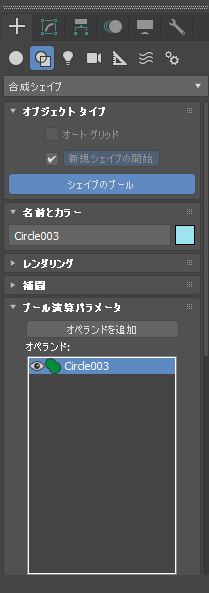
ビューポートで四角形のシェイプをクリックして選択します。クリックすると、オペランドの枠に追加されます。
追加されると四角形が見えなくなってしまいます。これはデフォルトの演算が「和」になっているため、元の円と足されてしまうためです。
クリックして残りの四角形も同様に追加します。
コマンドパネルのオペランドの枠で、追加した四角形4つを[Shift]キーを押しながらクリックして選択します。
[オペランド]の枠の下部の[オペランド パラメーター]パネルの[減算]のボタンをのクリックします。
ブール演算が減算に切り替わり円に穴が開きます。
円に穴をあけることができました。
本当に穴が開いているか確認してみます。コマンドパネルで[修正]タブをクリックします。
下図の画面が表示されます。
[モディファイヤリスト]のドロップダウンリストボックスをクリックし[押し出し]モディファイヤを選択します。
下図の表示に切り替わります。
[量]の値を増やしてシェイプを押し出してみます。円形に穴が開いている状態が確認できます。
穴の開いたシェイプを作成できました。

